كيفية التسجيل في Apple Music: دليل لك
في هذه المقالة سوف نتحدث عن كيفية التسجيل في Apple Music. Apple Music من المعروف أنه أحد مواقع بث الموسيقى عبر الإنترنت مثل Spotify و Deezer و Amazon Music وغيرها الكثير. يتيح لك موقع البث هذا الوصول إلى 50 مليون أغنية. هناك خيارات يمكنك تشغيلها والاستماع إليها عبر الإنترنت وغير متصل.
عند الاشتراك في Apple Music ، يمكنك الوصول إلى عدد من الأغاني والأغاني عبر الراديو وحتى قوائم التشغيل التي قمت بتنسيقها في تطبيق iOS Music. يُسمح لك أيضًا بالوصول إلى قوائم التشغيل المنسقة الخاصة بك باستخدام أجهزة أخرى مصرح بها من قبل Apple أثناء استخدام نفس بيانات اعتماد تسجيل الدخول للجميع.
ولكن ما هي خطوات كيفية التسجيل في Apple Music؟ كيف يمكنك أن تفعل ذلك؟ إنه لأمر جيد أن تكون هنا لقراءة المزيد عن الأشياء والخطوات التي يجب عليك القيام بها إذا اخترت استخدام Apple Music للاستماع إلى الأغاني التي تحبها ، لذلك دعنا نبدأ ونعرف المزيد عنها وتعلم كيفية ذلك قم بالتسجيل في Apple Music.
دليل المحتويات الجزء 1. كيفية التسجيل في Apple Music؟الجزء 2. كيفية تنزيل أغاني Apple Music للتشغيل دون اتصال؟الجزء 3. لتلخيص كل شيء
الجزء 1. كيفية التسجيل في Apple Music؟
تختلف الخطوات الخاصة بكيفية التسجيل في Apple Music حسب الجهاز الذي ستستخدمه. في هذا الجزء من المقالة ، سنتحدث عن الإجراءات التي تأخذ في الاعتبار أنواع الأجهزة التي ستستخدمها.
باستخدام جهاز iPad أو iPhone الخاص بك
إذا اخترت استخدام هواتفك المحمولة للتسجيل في Apple Music ، فإليك الخطوات المتعلقة بكيفية التسجيل في Apple Music التي تحتاج إلى اتباعها:
- قبل الشروع في الخطوات الفعلية ، عليك التأكد من أن جهاز iOS أو iPhone أو iPad يعمل بأحدث إصدار من iOS.
- بمجرد التحقق من ذلك ، قم بتشغيل تطبيق الموسيقى.
- لبدء عملية التسجيل ، سترى شيئًا مثل "جربه مجانًا" ، انقر فوقه. إذا كان هناك مثيل قمت فيه في البداية بالنقر فوق "الانتقال إلى الموسيقى الخاصة بي" ، فلا يزال بإمكانك العودة إلى صفحة التسجيل بالنقر فوق "أيقونة الحساب" الموجودة في الجزء العلوي الأيسر من تطبيق الموسيقى ثم النقر فوق "انضم إلى Apple Music".
- بعد ذلك ، عليك اختيار "خطة العضوية" ، وهي تتراوح من 9.99 دولارًا للخطة العادية ، و 14.99 دولارًا للخطة العائلية التي تعد جيدة بالفعل لستة أفراد من العائلة ، أو 4.99 دولارًا إذا كنت طالبًا ، تحتاج فقط إلى تقديم مبرر أنك ما زلت طالبًا بالفعل.
- انقر فوق "ابدأ الإصدار التجريبي". ستبدأ رسوم الاشتراك بمجرد انتهاء الفترة التجريبية المجانية.
- يجب عليك الآن تسجيل الدخول باستخدام معرف Apple وكلمة المرور ؛ كما يتعين عليك الموافقة على الشروط والأحكام الجديدة الخاصة بـ iTunes حتى تتمكن من المتابعة.
- الآن ، يجب عليك تأكيد تسجيلك في Apple Music.
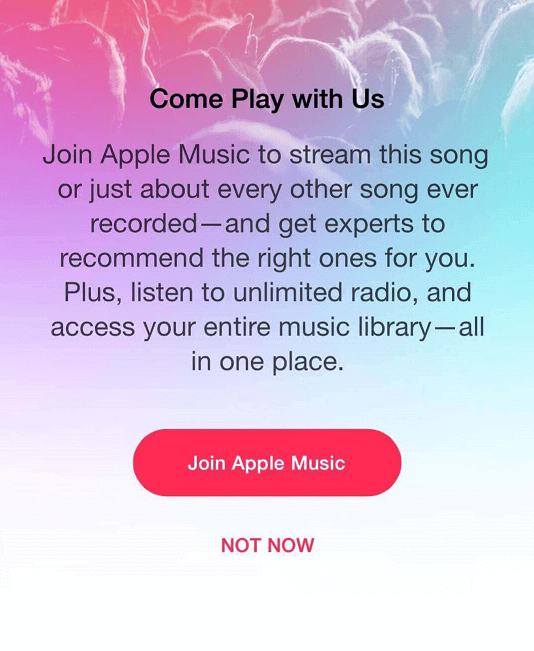
استخدام جهاز كمبيوتر Mac الخاص بك
يمكنك أيضًا استخدام كمبيوتر Mac الخاص بك للتسجيل ، وإليك الخطوات الخاصة بكيفية التسجيل في Apple Music ، وعليك فقط اتباعها جميعًا لتتمكن من الاستمتاع بـ Apple Music.
- يجب عليك التأكد من أن أحدث إصدار من macOS يعمل على جهاز Mac الخاص بك قبل المتابعة.
- بمجرد التحقق ، قم بتشغيل تطبيق الموسيقى على جهاز Mac الخاص بك.
- يجب رؤية شاشة البداية في البداية ؛ إنه شيء يرحب بك في Apple Music ، في حالة عدم رؤيتك له ، لا يزال بإمكانك النقر فوق الزر "استمع الآن" الذي يظهر في الجزء العلوي من التطبيق.
- ثم اختر "جربها مجانًا" لتتمكن من متابعة عملية التسجيل.
- بعد ذلك ، ستظهر نافذة منبثقة ، حيث تحتاج إلى اختيار خطة تناسب احتياجاتك. إذا كانت هناك حالة قمت فيها بالفعل بتشغيل تطبيق الموسيقى ، فلا يزال بإمكانك العودة إلى خيار التسجيل بالمرور فوق "الحساب" ، ثم "الانضمام إلى Apple Music" الذي يمكن رؤيته على شريط القوائم.
- عليك الآن اختيار نوع العضوية التي تريدها والتي ستناسب احتياجاتك:
- 99 دولار لباقة آبل ميوزيك العادية
- 99 دولارًا لخطة عائلية تلبي احتياجات ستة (6) أفراد
- 99 دولارًا لخطة الطالب ، يجب تقديم دليل على أنك ما زلت طالبًا للاستفادة من الخطة
- ثم انقر فوق "بدء الإصدار التجريبي" ، ولن يتم تحصيل رسوم منك باستخدام الإصدار التجريبي المجاني ، وسيبدأ تحصيل الرسوم عند انتهاء الفترة التجريبية المجانية.
- بعد ذلك ، قم بتسجيل الدخول إلى متجر iTunes باستخدام معرف Apple وكلمة المرور. لتتمكن من المضي قدمًا ، يجب أن توافق على الشروط والأحكام التي سيتم تقديمها قبل أن تجتاز بالفعل عملية التسجيل.
- يجب عليك بعد ذلك تأكيد رغبتك في متابعة التسجيل في Apple Music.
- يمكنك أيضًا اختيار ما إذا كنت ترغب في تحميل مكتبة الموسيقى الخاصة بك إلى مكتبة الموسيقى الخاصة بك على iCloud.
- أنت الآن جاهز للاستمتاع باشتراكك في Apple Music.
الجزء 2. كيفية تنزيل أغاني Apple Music للتشغيل دون اتصال؟
لتتمكن من الاستمتاع بـ Apple Music عندما تكون غير متصل بالإنترنت ، يجب أن تظل مشتركًا في خططهم. هذا يعني أنه سيتعين عليك دفع أقساط شهرية حتى تتمكن من المتابعة. من ناحية أخرى ، فإن السبب الذي يجعل معظم الناس يفضلون الاستماع في وضع عدم الاتصال هو أنه يتطلب موارد أقل. لا تحتاج إلى اتصال إنترنت ثابت إذا كنت تستمع إلى الأغاني في وضع عدم الاتصال ، على عكس عندما تكون غير متصل بالإنترنت ، لا يزال يتعين عليك توفير اتصال إنترنت ثابت حتى تتم عملية الاستماع بسلاسة كما تريد.
ومع ذلك ، لكي تتمكن من الاستماع في وضع عدم الاتصال أو تنزيل الأغاني للاستماع في وضع عدم الاتصال ، يعني أيضًا أنه يتعين عليك الدفع شهريًا لـ Apple Music لتتمكن من الاستمتاع بهذه الميزة. إنه لأمر جيد أن نقدم أداة ستساعدك وقتًا طويلاً عندما يتعلق الأمر بذلك الاستماع الخاص بك حتى عندما تكون غير متصل.
إنه محول محترف اسمه محول الموسيقى من AMusicSoft إلى Apple Music. إنها أداة ستساعدك بعدة طرق عندما يتعلق الأمر باحتياجات التحويل الخاصة بك. سيجيب هذا أيضًا على معضلة عدم وجود موارد كافية وما زلت ترغب في الاستماع إلى الأغاني التي تحبها في وضع عدم الاتصال. في الواقع ، هناك الكثير من الأشياء التي ستحبها في هذا المحول المحترف ، دعنا نناقشها شيئًا فشيئًا.
- سيساعدك برنامج AMusicSoft Apple Music Converter على توفير المزيد من الوقت للأشياء الضرورية الأخرى التي يجب عليك القيام بها. يمكنه تحويل ملفاتك في بضع دقائق فقط؛ وهذا يعني أنك لم تعد مضطرًا إلى إدخال الأغاني يدويًا واحدة تلو الأخرى لتحويلها. يمكنك في الواقع تحويل قائمة تشغيل كاملة أو ألبوم كامل دفعة واحدة في أسرع وقت تتخيله على الإطلاق.
- لم يعد عليك تعلم الخطوات الخاصة بكيفية التسجيل في Apple Music. نظرًا لأنك لست مضطرًا للاشتراك بها بعد الآن ، فهذا يعني أنك ستتمكن من توفير بعض المال. لا تحتاج إلى دفع الرسوم الشهرية لمجرد البقاء مشتركًا في Apple Music أو في أي مواقع بث موسيقى عبر الإنترنت بعد الآن.
- مع استخدام AMusicSoft Apple Music Converter، يمكنك أن تكون قادرًا على تحويل ملفاتك إلى MP3و MP4 و WAV و FLAC و AAC و AC3 وغير ذلك الكثير. يمكنك اختيار أيهما يناسب احتياجاتك وتفضيلاتك بحرية.
- بمساعدة هذا المحول الاحترافي ، لا داعي للقلق بشأن إدارة الحقوق الرقمية أو D أي أكثر من ذلك. يمكنك الآن أيضًا نقل ملفاتك بسهولة من جهاز إلى آخر دون القلق من أن القيود التقنية قد تعيقك. يمكنك الآن القيام بذلك مباشرة على الرغم من أن الجهاز الذي ستستخدمه غير مصرح به من قبل Apple.
- يمكن لبرنامج AMusicSoft Apple Music Converter تحويل ملفاتك في غضون دقائق معدودة، نعم؛ يمكن أن يكون أسرع من أي تطبيق تحويل آخر واجهته في حياتك. وعلى الرغم من أنه يمكنك الحصول على النتيجة في أسرع وقت ممكن، فهذا لا يعني أن جودة الملفات سوف تتأثر. لا يزال بإمكانك الاستمتاع بجودة الموسيقى بدون فقدان لأسرع وقت يمكنك تخيله.
- هذا المحول المحترف سهل الاستخدام للغاية. لا يوجد سوى ثلاث خطوات فقط ويمكنك بالفعل الاستمتاع بالأغاني التي قمت بتحويلها. يمكن استخدامه من قبل أي محب للموسيقى في أي عمر لأن الخطوات سهلة الفهم أيضًا. لا يوجد حتى أوقية واحدة من التعقيد عندما اخترت استخدام هذا المحول المحترف.
- يحتوي على واجهة سهلة الاستخدام يمكن للكثيرين فهمها بسهولة. يتم التعرف بسهولة على القائمة الرئيسية وشريط البحث وطرق إضافة الأغاني وحتى الزر "تحويل" على واجهة هذا المحول المحترف.
كيف نستخدم برنامج AMusicSoft Apple Music Converter؟
الخطوة 1. قم بتشغيل برنامج AMusicSoft Apple Music Converter
الخطوة الأولى هي تنزيل المحول الاحترافي ، ثم تثبيته ، وبمجرد الانتهاء من تشغيله. ثم ابدأ في تحديد جميع الأغاني التي تريد تحويلها ، كما تحدثنا عنه سابقًا ، يمكنك تحويل قائمة تشغيل كاملة أو ألبوم كامل وتحويلها إلى عملية واحدة.

الخطوة 2. اصنع ملف
بعد ذلك ، بالنسبة للخطوة التالية ، يجب عليك إنشاء مجلد حيث سيتم حفظ جميع الملفات المحولة. يمكنك تسمية المجلد بناءً على اختياراتك الشخصية أو يمكنك أيضًا استخدام الملفات الافتراضية مثل عنوان الأغنية أو اسم الفنان أو عنوان الألبوم الذي قمت بتحويله أو حتى نوع الأغاني .
الخطوة 3. اختر تحويل
ثم اضغط على علامة التبويب "تحويل" ، وتكون قد انتهيت. يمكنك الآن الاستمتاع بجميع الأغاني التي قمت بتحويلها والاستماع إليها في أي وقت تريده. يمكنك أيضًا الاحتفاظ بها معك للأبد دون إنفاق المال أو الوقت أو حتى الكثير من طاقتك. هذا يبدو مدهشًا جدًا ، أليس كذلك؟

الجزء 3. لتلخيص كل شيء
هناك الكثير من مواقع بث الموسيقى عبر الإنترنت اليوم. في الواقع ، يقدم معظمهم حقًا عروض ترويجية وخطط جيدة لا يمكنك مقاومتها. عليك فقط أن تختار اعتمادًا على الموارد التي لديك وعلى أساس ما تريد تحقيقه.
ومع ذلك ، قد يكون هذا مضيعة للمال ويستغرق وقتًا طويلاً ولكنه لا يزال مقيدًا ببعض القيود المزعجة حقًا. من ناحية أخرى ، نأمل أن تكون قد تعلمت الخطوات الخاصة بكيفية الاشتراك في Apple Music اعتمادًا على الجهاز الذي ستستخدمه.
كما نأمل أن يكون مفيدًا حقًا لك ولعشاق الموسيقى الآخرين. كما قدمنا لك طريقة يمكنك من خلالها الاستمتاع بالأغاني التي تحبها دون بذل الكثير من أموالك وجهدك وطاقتك. المحولات الاحترافية مثل AMusicSoft Apple Music Converter هي حقًا علاج للصداع الذي يعاني منه العديد من عشاق الموسيقى الذين لا يستطيعون تحمل تكاليف الاشتراكات الشهرية أو ليس لديهم الوقت الكافي لتنزيل الأغاني التي يحبونها.
بمساعدة هذا المحول الاحترافي ، عليك الاحتفاظ بجميع الأغاني التي تريدها دون بذل الكثير من وقتك. حسنًا ، ستظل تعتمد عليك ، لذا من الأفضل أن تحدد اختياراتك بحكمة ، خاصةً عندما يتعلق الأمر بالموسيقى.
الناس اقرأ أيضا
- تنسيق Apple Music غير مدعوم: كيفية الإصلاح
- كيفية استعادة Apple Music: دليل لك
- كيفية تسجيل Apple Music: دليل لك
- كيفية الحصول على الموسيقى على Apple Music: الخطوات والإجراءات
- كيفية تنزيل جميع Apple Music: الإجراءات التفصيلية
- الأشياء التي يجب أن تعرفها عن خطة عائلة Apple Music
- كيفية إصلاح Apple Music Family Sharing لا يعمل
- نصائح حول كيفية إضافة الموسيقى الخاصة بك إلى Apple Music
روبرت فابري هو مدون متحمس، ومهتم بالتكنولوجيا، وربما يمكنه أن يلوثك من خلال مشاركة بعض النصائح. كما أنه شغوف بالموسيقى وكتب لموقع AMusicSoft حول هذه الموضوعات.